ホームページ >システムチュートリアル >Windowsシリーズ >Win11 でロック画面の広告を無効にする方法は? Win11 でロック画面の広告を完全にオフにする方法
Win11 でロック画面の広告を無効にする方法は? Win11 でロック画面の広告を完全にオフにする方法
- WBOYWBOYWBOYWBOYWBOYWBOYWBOYWBOYWBOYWBOYWBOYWBOYWB転載
- 2024-02-11 14:15:151407ブラウズ
Win11 は、Microsoft がリリースした最新のオペレーティング システムとして、一連の新しい機能とインターフェイス デザインを導入しています。しかし、多くのユーザーはロック画面広告に不満を抱いており、これらの広告を無効化またはオフにできることを望んでいます。この記事では、PHP エディター Baicao が Win11 でロック画面広告を無効にする方法を紹介し、ロック画面広告を完全にオフにする方法を共有します。システムのスムーズさを改善したい場合でも、広告に邪魔されたくない場合でも、次のコンテンツで解決策を見つけることができます。編集者をフォローして調べてください!
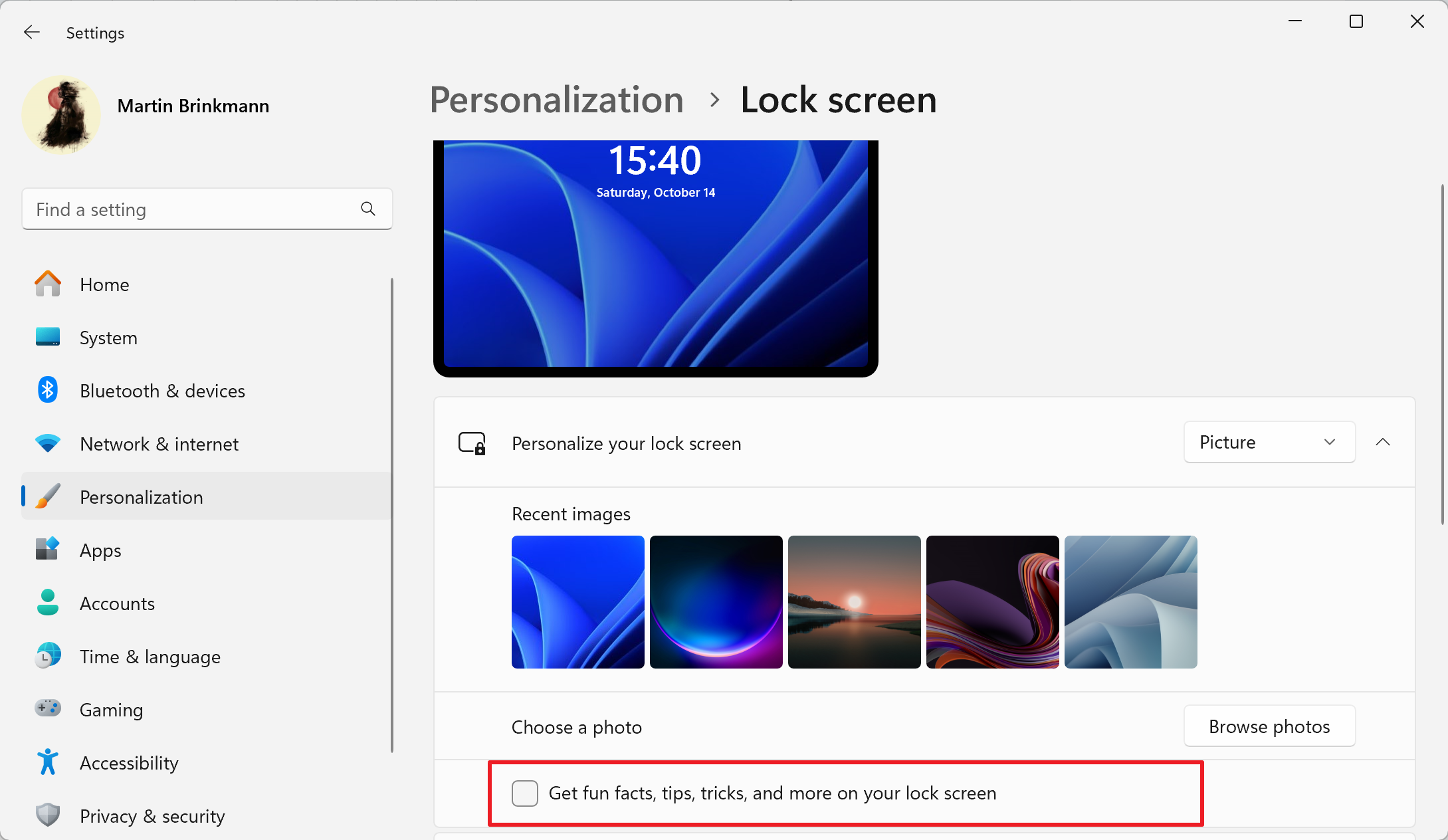
#Windows 11 にはロック画面広告をオフにするオプションが含まれていますが、すべての表示モードで機能するわけではありません。
デフォルトでは、オペレーティング システムのロック画面には、Microsoft の Windows フォーカス機能を利用して、常に変化する写真が表示されます。 Windows スポットライトが有効になっている場合は常に、ロック画面広告が表示されます。
モードがアクティブな間、これを防ぐオプションはありません。ユーザーの唯一のオプションは、他の個人用設定オプションに切り替えることです。
操作は次のとおりです:
1. [スタート] を選択し、[設定] を選択して、[設定] アプリケーションを読み込みます。キーボードの Ctrl+I を押して開くこともできます。
2. [個人用設定] > [ロック画面] に切り替えます。
3. [ロック画面の個人設定] の横にあるメニューを使用して、設定を [画像] または [スライドショー] に変更します。
画像 — ロック画面が表示されるたびに 1 つの画像が表示されます。
スライドショー — ロック画面が表示されるたびに複数の画像をランダムに回転します。
4.広告やプロモーションをオフにするには、[ロック画面で楽しい情報、ヒント、テクニックなどを入手する] のチェックを外します。このオプションは、画像モードとスライドショー モードで使用できます。
変更を加えた後、Windows 11 ではロック画面に広告やプロモーションが表示されなくなります。唯一の欠点は、ロック画面の背景画像として新しい写真が時々自動的に取得されないことです。
以上がWin11 でロック画面の広告を無効にする方法は? Win11 でロック画面の広告を完全にオフにする方法の詳細内容です。詳細については、PHP 中国語 Web サイトの他の関連記事を参照してください。

